EXCEL如何计算出差费用报销表中的汇总资料
1、在EXCEL中,打开【出差费用报销表.XLSX】后,如下图所示。

3、在EXCEL中,打开【出差费用报销表.XLSX】后,选择【H4】单元格,在编辑栏中输入“=SUM((C4+D4+E4)*B4,F4,G4)”如下图所示。
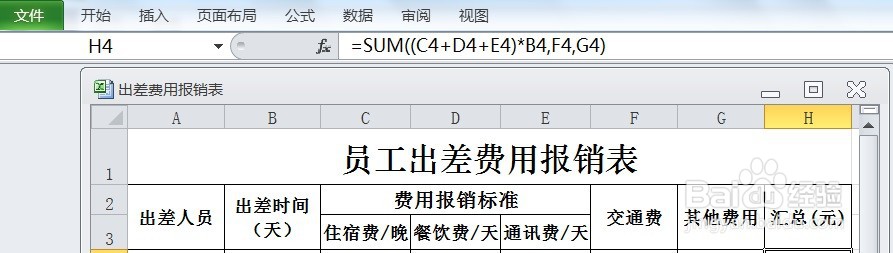
5、在EXCEL中,打开【出差费用报销表.XLSX】后,选择【H4】单元格,在编辑栏中输入“=SUM((C4+D4+E4)*B4,F4,G4)”,按【ENTER】键后,再选择【H4:H13】单元格区域,再【CTRL+D】即可计算出差费用报销表中的【汇总】资料了,如下图所示。

声明:本网站引用、摘录或转载内容仅供网站访问者交流或参考,不代表本站立场,如存在版权或非法内容,请联系站长删除,联系邮箱:site.kefu@qq.com。
阅读量:86
阅读量:79
阅读量:42
阅读量:85
阅读量:59